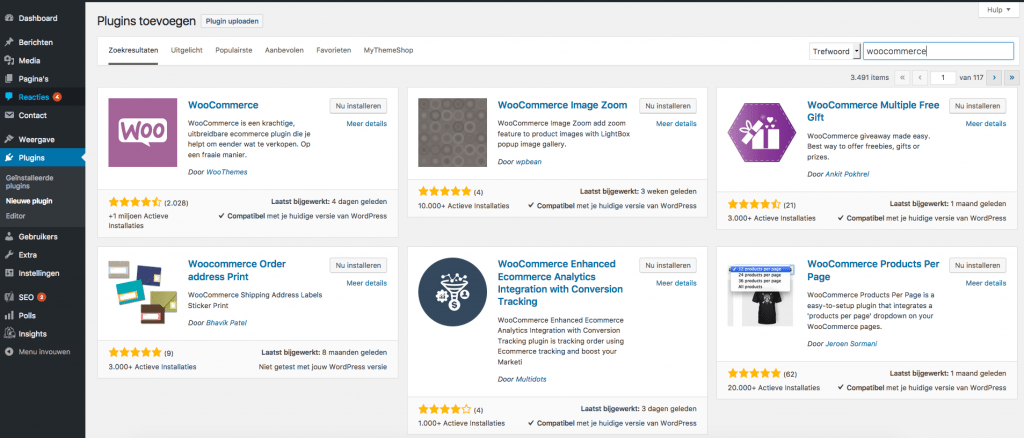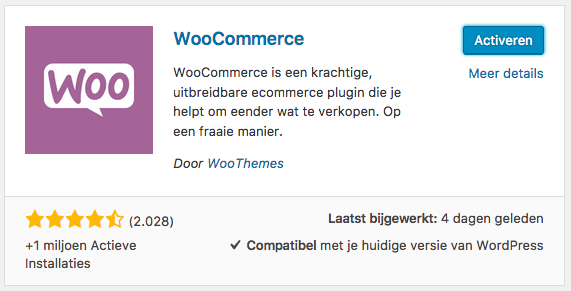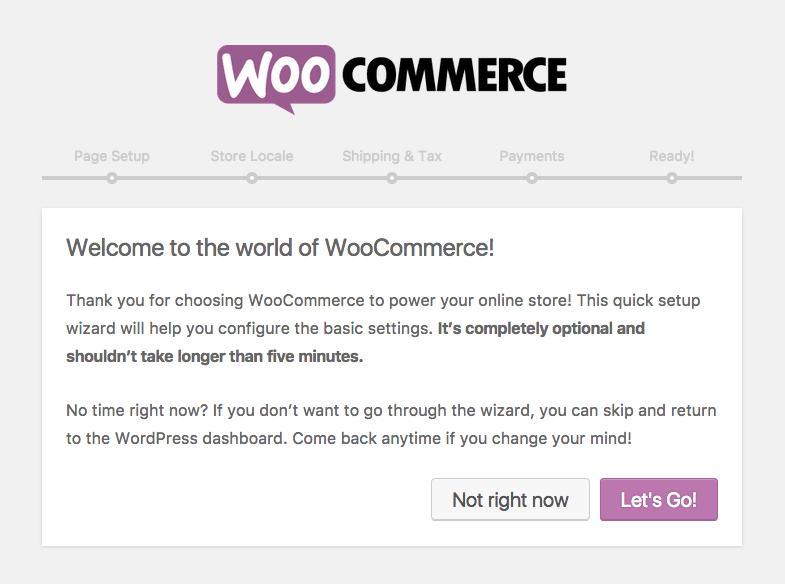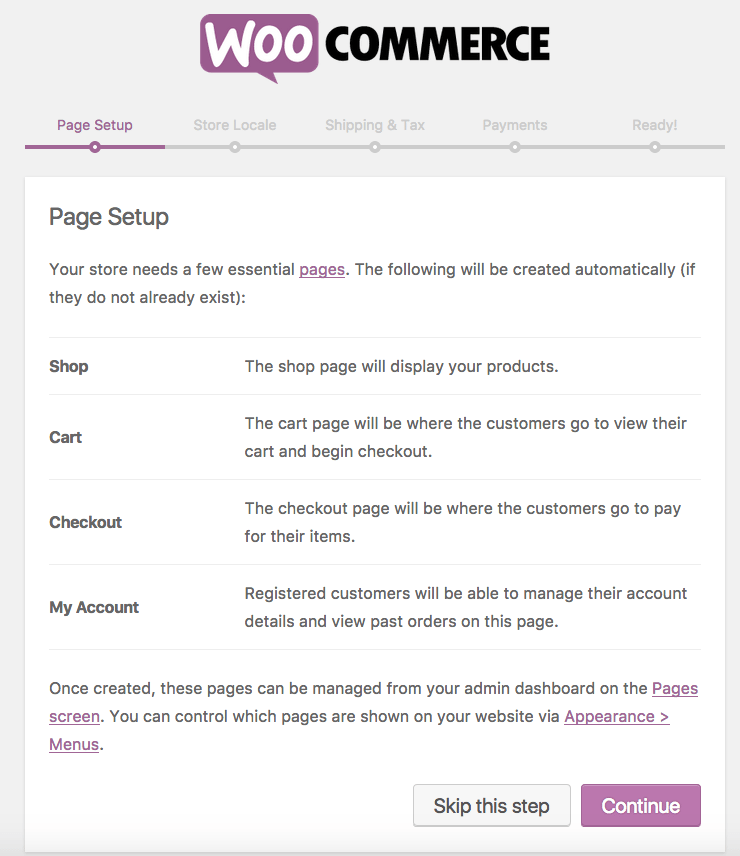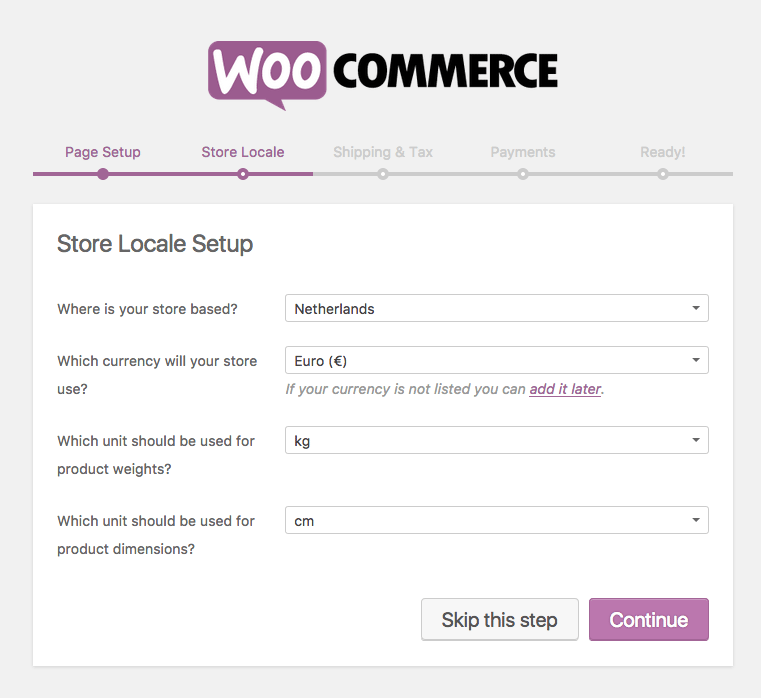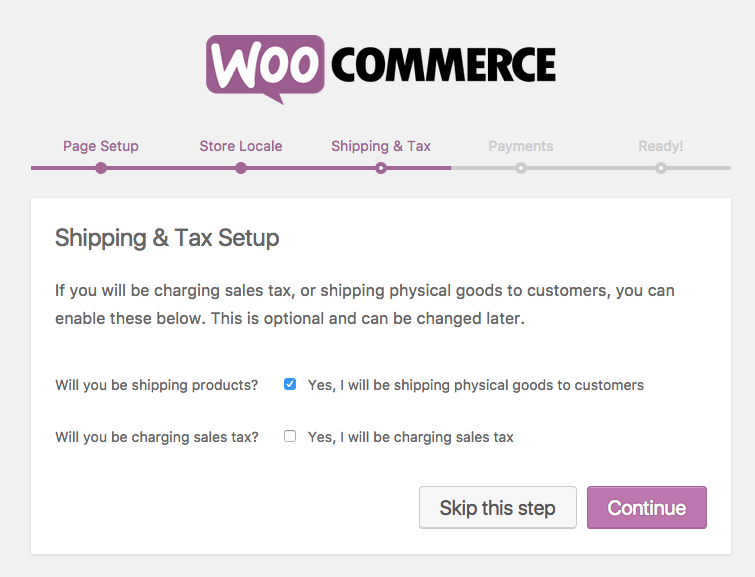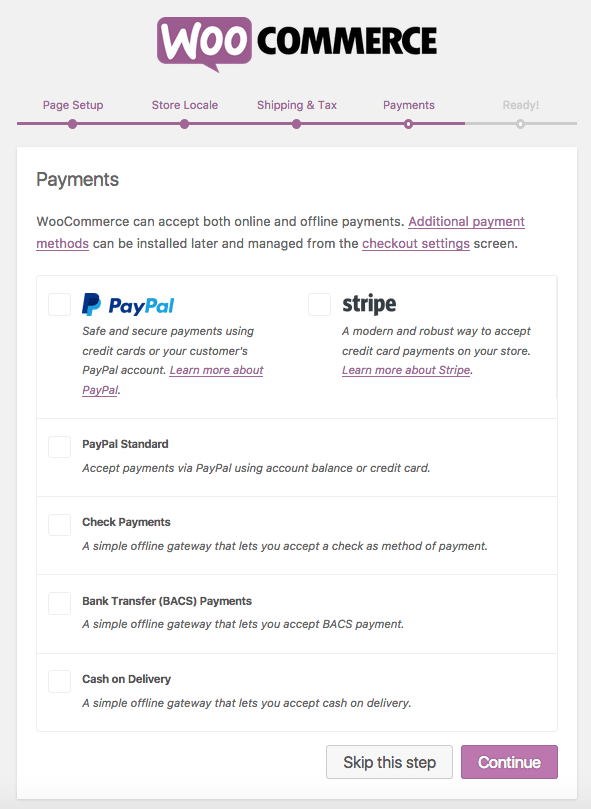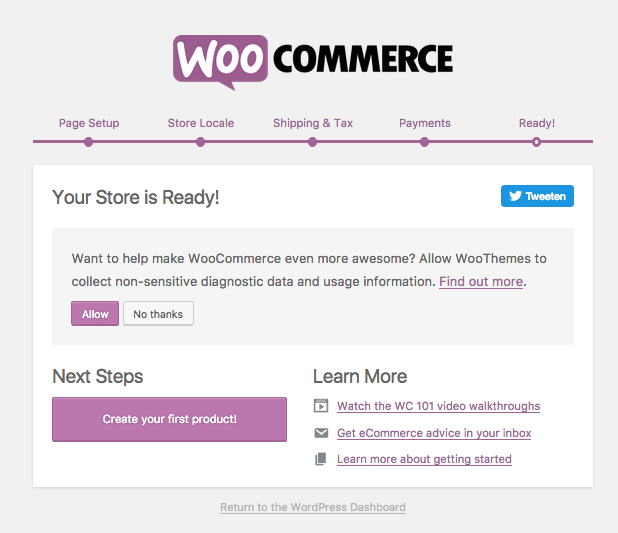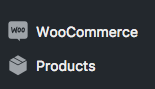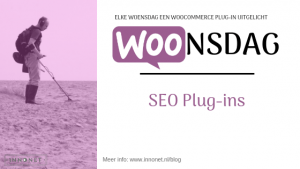WooCommerce installeren is helemaal niet moeilijk en wij helpen je natuurlijk graag op weg. Volg onderstaande stappen en je hebt binnen enkele minuten WooCommerce geïnstalleerd.
Als je aan de slag wilt met online verkopen is WooCommerce een uitstekende keuze. Het open source pakket WooCommerce is gratis te downloaden en zit boordevol functionaliteit waarmee je al heel snel aan de slag kunt met je eigen webshop. Waarom kiezen voor WooCommerce? Wij hebben 10 redenen voor je op een rijtje gezet.
In deze handleiding ga ik ervan uit dat WordPress al is geïnstalleerd op je website. WordPress is namelijk allereerst vereist om WooCommerce te installeren. Je kunt ook de video bekijken waarin ik je stap voor stap laat zien hoe je WooCommerce installeert.
WooCommerce installeren: stap voor stap
Stap 1: Ga in WordPress naar Plugins > Nieuwe plugin en typ in de zoekbalk rechts bij Trefwoord WooCommerce in. Je ziet nu als eerste resultaat WooCommerce, zoals in het overzicht hieronder. Klik bij WooCommerce op de knop Nu installeren.
Je kunt WooCommerce ook downloaden. Dit kan eenvoudig via het plug-in overzicht op WordPress.org. Nu kun je de via Plugin uploaden WooCommerce installeren. Bovenstaande stap is echter eenvoudiger en sneller.
Stap 2: Als de plug-in is geïnstalleerd, verandert de knop in Activeren, zoals hieronder. Klik op Activeren.
Stap 3: Je gaat nu automatisch naar de Installatie Wizard, met als eerste stap een welkom. Klik op Let’s Go. WooCommerce wordt nu automatisch op je website geïnstalleerd.
Stap 4: Op het scherm Page Setup wordt gemeld welke pagina’s automatisch worden aangemaakt in je installatie. Dit zijn de minimaal vereiste pagina’s om je webshop te kunnen laten draaien. Klik in deze stap op de button Continue.
Stap 5: In deze stap worden enkele lokale instellingen ingevoerd zodat WooCommerce weet waar je bent gevestigd en wat het uitgangspunt moet zijn bij de weergave van producten en verzendmethodes. Je vult in waar je bent gevestigd, wat de standaard valuta is en welke meet- en weegeenheid je wilt gebruiken. Standaard staat hier alles al ingevuld voor Nederland dus in principe kun je direct op Continue klikken.
Stap 6: Vul hier in of je fysieke producten zult versturen en of er BTW wordt berekend. Wanneer je BTW over de verkopen wilt berekenen en daarom het 2e vakje aanvinkt, verschijnt nog een extra vraag of je de producten met of zonder BTW bedrag zult invoeren. Bij verkoop aan consumenten zul je voor de 1e optie kiezen om producten inclusief BTW in te voeren. Gebruik je WooCommerce zakelijk dan zul je veelal producten zonder BTW invoeren en wordt de BTW later berekend. Je ziet hier ook direct welk BTW tarief standaard al is geïnstalleerd. Dit kan later nog aangepast worden.
Stap 7: Welke betaalmethodes worden gebruikt in je webshop? Dit overzicht is niet helemaal compleet, wil je bijvoorbeeld iDeal installeren, dan zul je deze plug-in later nog moeten installeren. Wanneer je de betaalmethodes later wilt instellen klik je onderaan op Skip this step.
Stap 8: In de laatste stap kun je nog aangeven of WooThemes, de programmeur van WooCommerce, data van je webshop mag verzamelen om WooCommerce verder te verbeteren. Dit is natuurlijk geheel naar eigen inzicht of je hier toestemming voor wilt geven. Je bent nu klaar en WooCommerce is gereed om te gaan gebruiken. Je kunt direct je eerste product gaan toevoegen of terugkeren naar de WordPress administratie.
In het menu aan de linkerkant zie je nu 2 nieuwe menu-items, namelijk WooCommerce en Products. Onder het menu WooCommerce kun je WooCommerce verder instellen en ook bestellingen en rapportages inzien. Onder producten kunnen alle producten en categorieën in de webshop worden beheerd.
Eerste stappen nadat WooCommerce is geïnstalleerd
Nu WooCommerce is geïnstalleerd kun je aan de slag met het vormgeven van je website en het installeren van relevante plug-ins. Ook zijn er nog wat instellingen die je goed moet zetten. Onderstaande artikelen kunnen je op weg helpen.
- Producten invoeren
- Een thema kiezen voor je WooCommerce webshop
- iDeal betaalmethode toevoegen
- Nederlandse taal instellen
Wil jij WooCommerce laten installeren door INNONET? Wij helpen je graag. Informeer vrijblijvend naar de mogelijkheden.

Stephanie van Nellestijn heeft op 1 augustus 2000 INNONET opgericht. Sindsdien heeft Stephanie zich gericht op het realiseren van websites en webwinkels voor het MKB. De afgelopen jaren heeft Stephanie zich tevens gespecialiseerd in het optimaliseren van websites voor zoekmachines. Dankzij de jarenlange ervaring van Stephanie kan zij bedrijven een mooi online visitekaartje geven dat goed vindbaar is.

Stephanie van Nellestijn heeft op 1 augustus 2000 INNONET opgericht. Sindsdien heeft Stephanie zich gericht op het realiseren van websites en webwinkels voor het MKB. De afgelopen jaren heeft Stephanie zich tevens gespecialiseerd in het optimaliseren van websites voor zoekmachines. Dankzij de jarenlange ervaring van Stephanie kan zij bedrijven een mooi online visitekaartje geven dat goed vindbaar is.